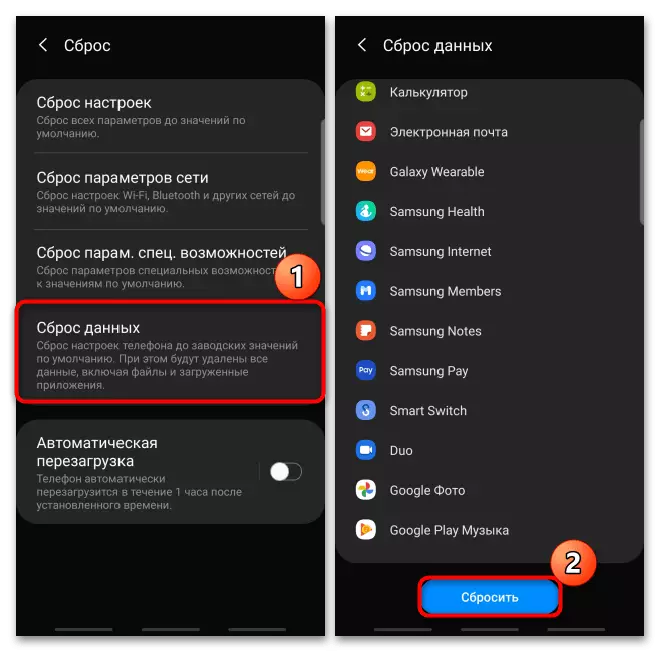Información importante
Antes de continuar con formas de resolver el problema, use las recomendaciones de Google publicadas en la ayuda de Android.- Inspeccione cuidadosamente la pantalla del teléfono inteligente y asegúrese de que no esté dañado.
- Retire la caja protectora, el vidrio o la película. Tal vez estos accesorios reduzcan la sensibilidad de la pantalla táctil.
- Limpie a fondo la pantalla para eliminar la suciedad, ya que puede interferir con el teléfono inteligente.
- Retire la tarjeta SIM o la tarjeta de memoria del dispositivo. Compruebe cómo funciona la pantalla táctil sin ellos.
Los métodos descritos más adelante pueden ayudar solo cuando la razón está en falla en el software. Si ninguna de las opciones ha trabajado, lo más probable es que haya una falla de hardware y un teléfono inteligente mejor confiado a los especialistas del centro de servicio.
Método 1: Reiniciar Android
Primero, reinicie el dispositivo. Si la pantalla está deshabilitada periódicamente o no responde al tacto solo en un lugar determinado, intente hacerlo a través del menú de apagado. Lea más sobre los métodos de reinicio de Android escritos en otro artículo en nuestro sitio web.
Leer más: Reiniciar Smartphone en Android
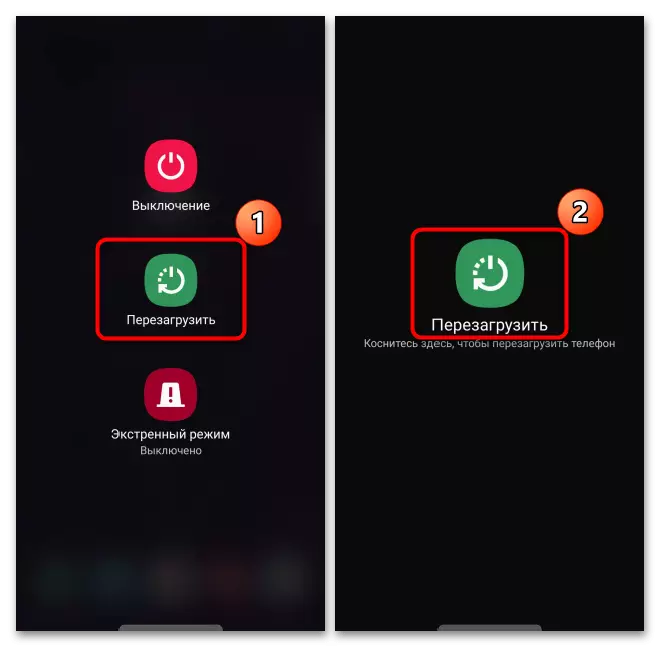
Si no se realizó con los métodos de reinicio estándar, hazlo por la fuerza. En la mayoría de los modelos, es suficiente para mantener el botón de apagado durante 10 segundos o hasta que se inicie el reinicio. En el dispositivo Samsung, la tecla "Potencia" + "Volumen hacia abajo" se usa como ejemplo.
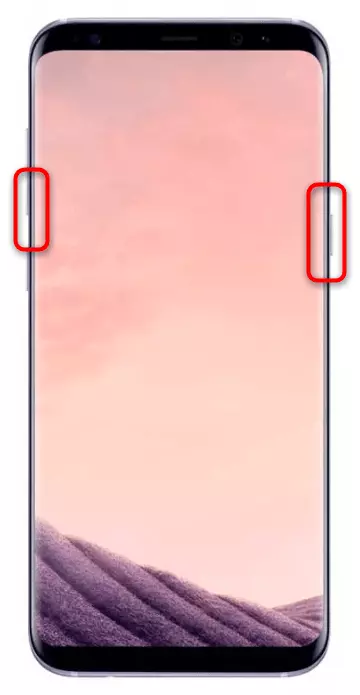
Método 2: Actualización
Es deseable que la versión apropiada del sistema operativo esté instalado en el dispositivo, no es necesario esperar un aviso especial para hacer esto. Echa un vistazo a la presencia de actualizaciones manualmente por uno de los métodos descritos por nosotros en un artículo separado.
Leer más: Cómo actualizar Android
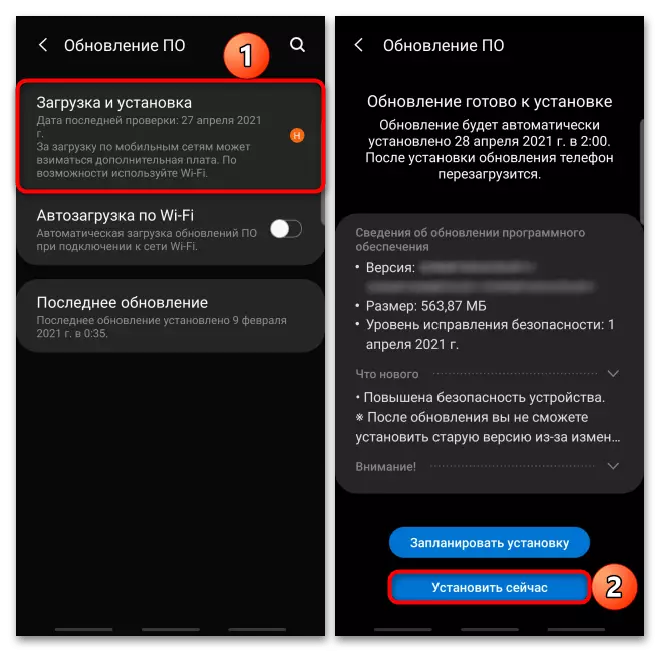
La pantalla táctil puede funcionar mal debido a las actualizaciones de mala calidad. Como regla general, se convierte en el problema de muchos usuarios, por lo que los fabricantes de dispositivos móviles reconocerán rápidamente. Permanece solo esperar cuando preparan correcciones. La información sobre esto se puede buscar en foros de perfiles, redes sociales o blog de la empresa, así como a través de su servicio de soporte.
Método 3: "Modo seguro"
Pantalla táctil puede ser aburrida debido al conflicto con alguna aplicación. Para verificar esta teoría, descargue Android en "Modo seguro". Luego, todas las aplicaciones del sistema permanecerán activas, y el tercero se apagará. Considere cómo arrancar en BR en el teléfono inteligente Samsung, pero esto se puede hacer en dispositivos de otros fabricantes.
- Presione el botón de apagado físico, mantenga presionada la tecla Toque "Apagado" en la pantalla y confirme la acción.
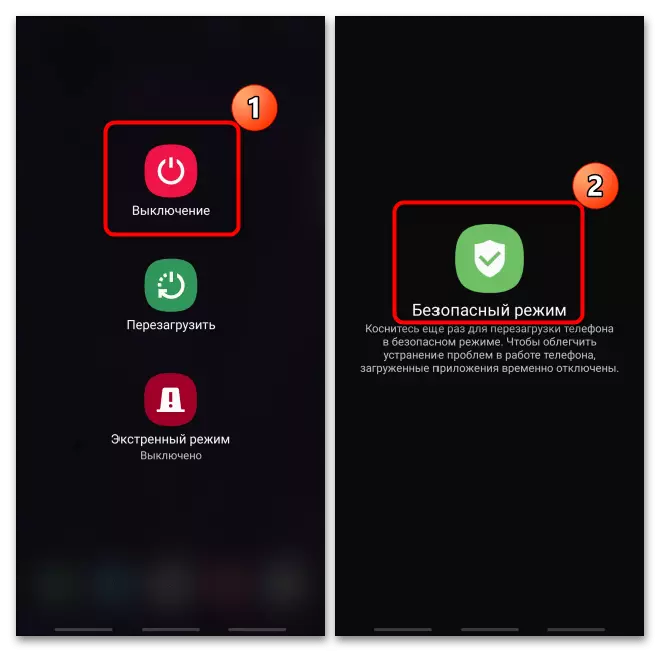
Si la pantalla reacciona mal al tacto, hacemos un reinicio forzado descrito en el primer método, y tan pronto como aparezca el logotipo, suelte el botón "Encendido" y mantenga presionado solo el botón "Volumen abajo".
Para obtener más información sobre los métodos de hardware y software en el "modo seguro" para teléfonos de cualquier modelo, puede descubrirlo en un artículo separado en nuestro sitio web.
Leer más: Cómo habilitar el "Modo seguro" en Android
- El hecho de que el dispositivo esté cargado en BR testifique la inscripción en la parte inferior de la pantalla.
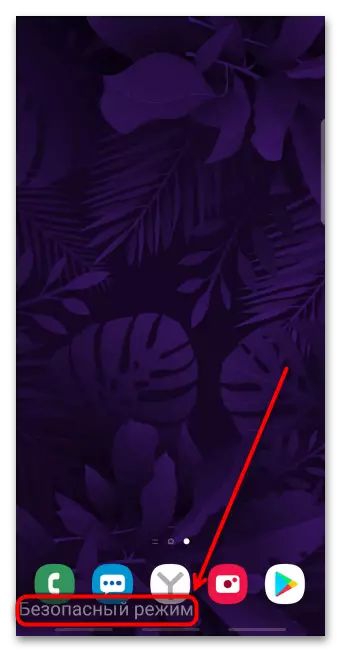
Si el sensor comenzó a funcionar, entonces hay un software en el teléfono que lo molesta. A su vez, elimine los programas de aplicaciones, comenzando con el recientemente instalado.
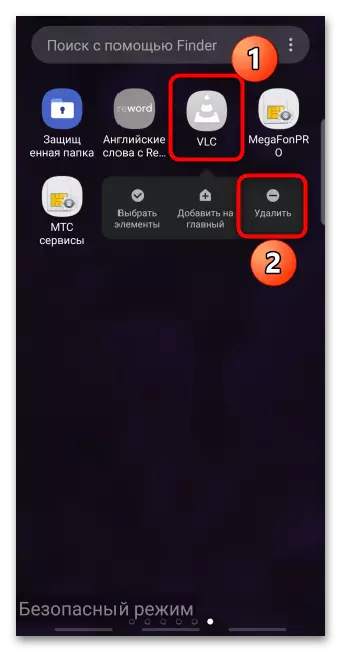
En algunos teléfonos inteligentes, el software de terceros no se puede mostrar en el menú de la aplicación. En este caso, lo encontramos en la sección Configuración de la aplicación.
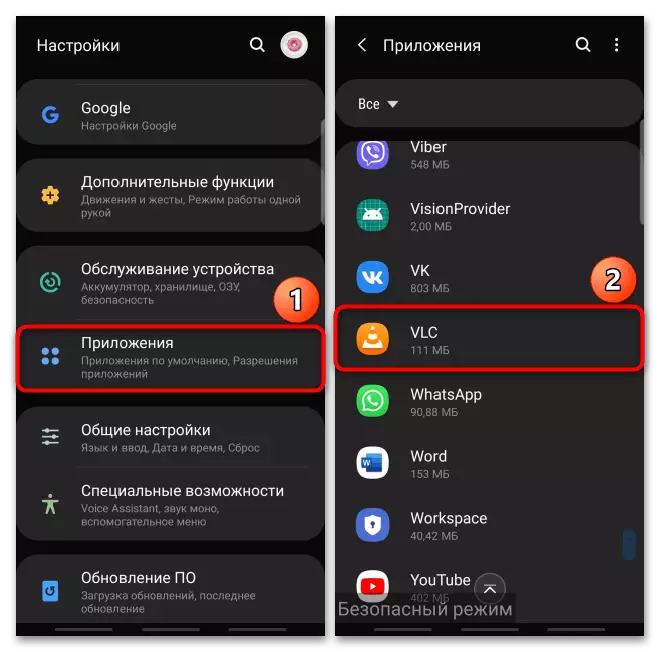
Y también eliminar del dispositivo.
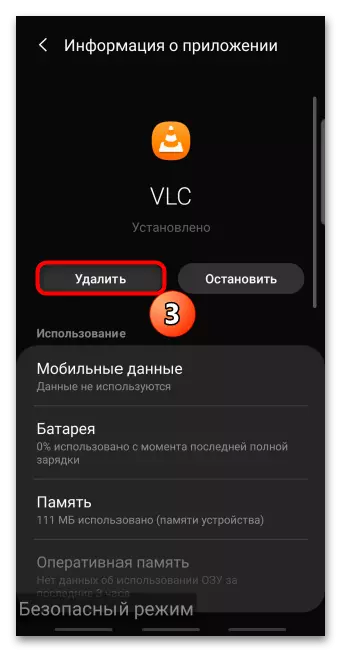
Método 4: Restablecer la configuración
Puede hacer "restablecimiento duro" tanto a través de la "Configuración" como en el "Modo de restauración" del sistema operativo Android. Este procedimiento eliminará todos los datos: contactos, notas, contenido de correo electrónico, etc. para no perderlos, debe pre-sincronizar con la cuenta de Google. Nos dijeron sobre los métodos para restablecer la configuración a la fábrica, así como sobre la configuración de la sincronización en artículos separados en nuestro sitio web.
Lee mas:
Restablecer la configuración en el dispositivo con Android
Habilitando la cuenta de Google en Android